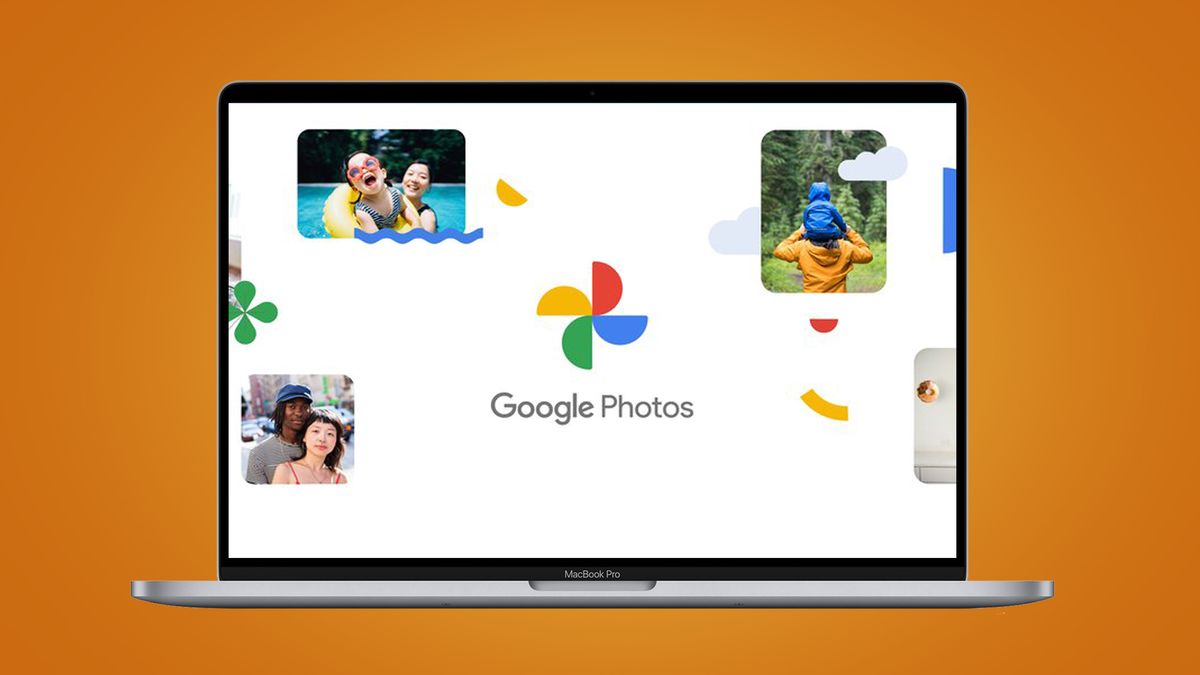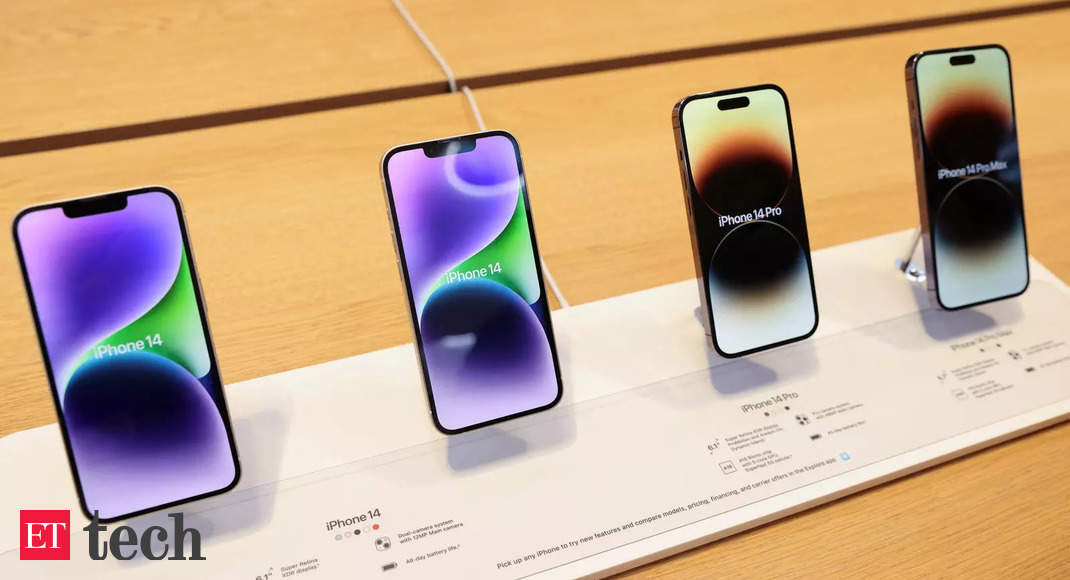¿Por qué quieres descargar todas tus fotos de Google? Aunque la nube es una forma segura y asequible de almacenar sus fotos, mantener una copia de seguridad de su biblioteca no es una mala idea. Incluso si no tiene acceso a su cuenta de Google, aún puede acceder a sus imágenes. Y si va a algún lugar con servicios de Internet limitados, las copias sin conexión pueden ser más confiables que la sincronización con la nube.
Otra razón importante para considerar la descarga de todas sus fotos de Google Photos es el cambio de política que entrará en vigencia a partir del 1 de junio de 2021. Después de esa fecha, Google ya no ofrecerá almacenamiento gratuito e ilimitado para fotos de «alta calidad»: cualquier nueva Las fotos de ‘alta calidad’ cargadas contarán para la cuota de almacenamiento de su cuenta, al igual que todas las imágenes existentes de calidad ‘original’.
Entonces, si usa Google Photos como respaldo para las fotos de su teléfono inteligente, es posible que haya alcanzado el máximo de 15 GB que Google ofrece de forma gratuita. En ese momento, deberá encontrar una alternativa o comenzar a gastar en un plan de almacenamiento de Google One, a partir de $ 1.99 / £ 1.59 por mes por 100 GB.
Cualquiera sea el motivo, hay varias formas de descargar todas sus fotos de Google desde la copia de seguridad en la nube de Google, cada una de las cuales se explica en la guía a continuación. No habrá una solución única para todos; la mejor manera para ti dependerá del tamaño de tu biblioteca, cómo la organizaste y qué planeas hacer con tus fotos.
Cómo descargar imágenes de Google Photos La forma más directa de descargar imágenes de Google Photos es una a la vez, lo que puede pensar que es el mejor enfoque. Simplemente abra la foto que desea guardar, haga clic en los tres puntos en la esquina superior derecha y seleccione ‘descargar’. Pero a menos que solo tenga algunas fotos almacenadas en la nube, descargarlas individualmente será una forma laboriosa de guardar todas sus fotos.
Una alternativa es seleccionar lotes de instantáneas para guardar simultáneamente. Con Google Photos en la web, coloque el cursor sobre la miniatura de una imagen específica y haga clic en la marca de verificación en la esquina superior izquierda. Puede hacer clic en otras imágenes para agregar a su selección. Mantener presionada la tecla Mayús mientras hace clic también le permitirá resaltar lotes de instantáneas entre la primera y la última foto que seleccione.
(Crédito de la imagen: futuro)
Cuando esté satisfecho con su elección, haga clic en los tres puntos verticales en la esquina superior derecha y luego haga clic en ‘descargar’. Google comprimirá las fotos elegidas en un solo archivo zip, listo para guardar.
Si bien este método no es tan simple como descargar todas sus imágenes de Google Photos a la vez, le permite guardar sus datos seleccionando solo las fotos que realmente desea conservar. A partir de junio de 2021, Google también ofrecerá una herramienta de administración de almacenamiento gratuita para ayudarlo a encontrar y eliminar fotos subexpuestas o borrosas, lo que debería facilitar la elección de fotos para encontrar sus favoritas.
Si planea clasificar las instantáneas en su disco duro, también es una buena oportunidad para descargar lotes que cumplan con sus criterios de clasificación. Use la barra de búsqueda para filtrar sus imágenes, como por ubicación o fecha, y elija uno de los resultados. Esto facilita el almacenamiento de imágenes similares, como imágenes del mismo lugar.
Descarga de álbumes de Google Fotos Si ya ha clasificado sus fotos en álbumes de Google Photos, o ha guardado algunos de los ‘álbumes inteligentes’ sugeridos por Google, puede descargar fácilmente el contenido preclasificado.
En la pestaña ‘álbumes’, seleccione ‘ver todos los álbumes’ para ver su colección completa. Haga clic en un álbum individual y, una vez cargado, haga clic en los tres puntos en la esquina superior derecha y seleccione ‘descargar todo’. Esto comprimirá todas las imágenes y videos contenidos en el álbum en un solo archivo zip para que lo descargue.
(Crédito de la imagen: futuro)
El beneficio de este enfoque es que puede descargar selectivamente sus instantáneas con solo unos pocos clics y mantenerlas organizadas en su disco duro.
¿La baja? No puede descargar varios álbumes a la vez. En cambio, cada uno debe abrirse y guardarse individualmente, lo que puede ser laborioso si tiene un gran número.
Qué hacer antes de descargar todas tus fotos de Google Aunque el proceso de exportación le permite seleccionar álbumes y años para incluirlos en la descarga, no permite ajustes más detallados. Para hacer esto, vale la pena revisar sus fotos de Google Fotos antes de comenzar la descarga.
Dicho esto, consultar una biblioteca considerable de Google Photos puede ser una tarea que requiere mucho tiempo. En su lugar, es posible que desee esperar la llegada de la herramienta de administración de almacenamiento gratuita de Google, programada para junio de 2021, que debería facilitar y acelerar la eliminación de las fotos superfluas que acechan en su biblioteca.
Tenga en cuenta que las imágenes de ‘alta’ calidad cargadas antes del 1 de junio de 2021 no contarán para su almacenamiento total, por lo que no debería encontrar un problema de inmediato si elige esperar a que llegue la herramienta de corte antes de guardar sus fotos. ¿Listo para ir? Vea cómo descargar todas sus fotos de Google a la vez.
Cómo descargar todas tus fotos de Google a la vez Si desea descargar todas las imágenes de su biblioteca a la nube, no encontrará la opción en Google Photos. En su lugar, para obtener la forma más rápida de realizar una copia de seguridad completa, debe utilizar Google Takeout . Esta es la misma herramienta que se puede utilizar para exportar todo tipo de datos de usuario, así como notas de Keep, mensajes de correo electrónico y su historial de Chrome.
(Crédito de la imagen: futuro)
Dirige el takeout.google.com . Después de iniciar sesión con su cuenta de Google, deberá «crear una nueva exportación». Esto significa seleccionar todo el contenido de su cuenta de Google que desea descargar. Si solo desea guardar su biblioteca de imágenes, haga clic en ‘desmarcar todo’ en la pestaña ‘seleccionar datos para incluir’. Luego, desplácese hacia abajo en la lista de productos hasta que encuentre Google Photos.
Si marca la casilla junto a «Google Photos», se incluirá toda su biblioteca de imágenes en la descarga. Alternativamente, si hace clic en el botón etiquetado ‘todos los álbumes de fotos incluidos’, una ventana emergente le permitirá seleccionar o anular la selección de álbumes específicos en su biblioteca, así como años completos. Afortunadamente, Takeout conservará la estructura del álbum en la carpeta de descarga resultante.
Sin embargo, tenga en cuenta que no podrá ver el contenido de ningún álbum a través de Takeout, por lo que es posible que desee vincular el contenido de cada carpeta con Google Photos en otra pestaña.
(Crédito de la imagen: futuro)
Después de seleccionar sus álbumes, haga clic en ‘Aceptar’ y luego desplácese hacia abajo y haga clic en ‘siguiente paso’. Verá una variedad de opciones de exportación. El menú desplegable ‘método de entrega’ le permite elegir recibir un enlace de descarga por correo electrónico una vez que la exportación esté lista.
También ofrece la opción de transferir sus fotos directamente a otro proveedor de la nube, incluidos Dropbox, OneDrive o Box. Si su intención es volver a cargar su biblioteca en una de estas plataformas, una transferencia directa le ahorrará mucho tiempo y ancho de banda.
(Crédito de la imagen: futuro)
También puede elegir entre una exportación única o periódica y seleccionar el tipo de archivo deseado. La mayoría de los usuarios encontrarán que .zip es la mejor opción.
Además, puede establecer el tamaño máximo de los archivos de descarga. Seleccione 1 GB, por ejemplo, y las exportaciones por encima de ese límite se dividirán en bloques de 1 GB para una descarga más manejable.
(Crédito de la imagen: futuro)
Una vez que su configuración esté clasificada, haga clic en ‘crear exportación’. Verá un mensaje que dice «Google está creando una copia de los archivos de Google Photos». Dependiendo del tamaño de su biblioteca de fotos, esto puede llevar desde unos minutos hasta varias horas.
Recibirás un correo electrónico cuando la descarga esté lista. Si está guardando instantáneas en su dispositivo, haga clic en ‘descargar sus archivos’ para iniciar el proceso. Las descargas permanecen disponibles durante una semana después de su creación.